Ak ste správca siete, je pravdepodobné, žejedna z viet, ktoré ste už počuli, je „sieť je pomalá“. Nezáleží na tom, zdá sa, že každý je obviňovaný zo siete vždy, keď niečo nefunguje tak efektívne, ako sa očakávalo.
Existuje jednoduchý dôvod: Sieť je často na vine. Moderné siete sú dosť zložité a existuje veľa miest, kde sa veci môžu pokaziť. Keď si niekto sťažuje na slabý výkon siete, potrebujete správne nástroje na riešenie problémov, ktoré vám pomôžu presne určiť, kde problém leží, čo to je a ako to vyriešiť. A ak sa ukáže, že problém nemá nič spoločné so sieťou, tie isté nástroje vám môžu pomôcť demonštrovať tento problém, ktorý je často povinný prinútiť ostatné tímy, aby problém dokonca uznali.

Avšak, s toľkými sieťových problémovNástroje na výber, výber správneho pre danú prácu môže byť výzvou. Dúfame, že tento príspevok vám pomôže, keď sa chystáme pozrieť si niektoré z najlepších nástrojov na riešenie problémov so sieťou.
Najlepšie nástroje na riešenie problémov so sieťou
Poďme sa ponoriť priamo do detailov skutočnýchNástroje. Náš zoznam obsahuje nástroje založené na GUI aj na príkazovom riadku. Má tiež dobrú kombináciu miestnych a webových nástrojov. Niektoré nástroje majú jeden veľmi presný účel, zatiaľ čo iné sú kompletné sady nástrojov. Všetci majú jedno spoločné: môžu pomôcť správcom sietí urobiť lepšiu prácu. Pre každý nástroj v našom zozname opíšeme jeho hlavné vlastnosti a spôsob, akým sa dá použiť. Poďme!
1. Súprava nástrojov spoločnosti SolarWinds Engineer (SKÚŠKA ZADARMO)
Prvým na našom zozname je vynikajúca sada nástrojov od spoločnosti SolarWinds, ktorá sa jednoducho nazýva Inžiniersky nástrojsada. SolarWinds, ak to ešte neviete, je jedným z hlavných hráčov v oblasti nástroja na správu siete. Ich vlajková loď, Monitor výkonu siete je mnohými považovaný za referenčný Monitorovanie siete SNMP Nástroje. Spoločnosť je tiež známa mnohými bezplatnými nástrojmi, z ktorých každý rieši konkrétnu úlohu. Tieto bezplatné nástroje zahŕňajú Monitor sieťových zariadení a Traceroute NG sú dva skvelé príklady týchto bezplatných nástrojov.
Ako už názov napovedá, Súprava nástrojov spoločnosti SolarWinds Engineer je sada nástrojov. Viac ako šesťdesiat z nich, aby som bol presný. Zahrnuté nástroje môžete použiť na nepretržité monitorovanie serverov, smerovačov, pracovných staníc alebo iných zariadení na zobrazovanie času odozvy v reálnom čase a zobrazovanie miery odozvy v grafoch. Sada nástrojov napríklad obsahuje nástroj „Simple Ping“, ktorý je alternatívou k príkazu ping, ktorý je dodávaný s operačným systémom a ktorý možno použiť na meranie času odozvy hostiteľa a straty paketov.
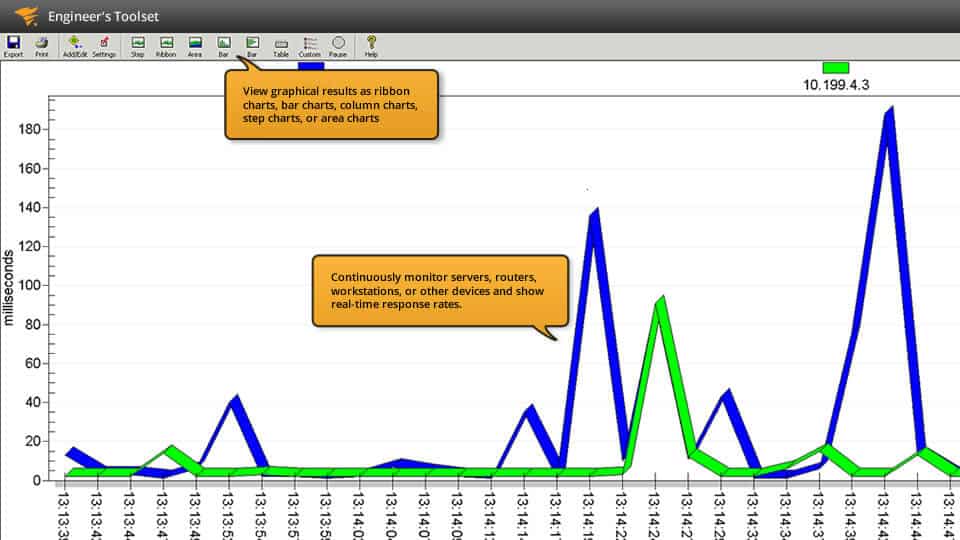
- SKÚŠKA ZADARMO: Súprava nástrojov spoločnosti SolarWinds Engineer
- Odkaz na stiahnutie: https://www.solarwinds.com/engineers-toolset/registration
Ping však rozhodne nie je jediným nástrojom dodávaným s týmto pôsobivým balíkom, hoci niektoré zo 60+ nástrojov, ktoré nájdete v Inžinierska súprava nástrojov sú bezplatné nástroje, ktoré sú tiež k dispozíciiindividuálne sú väčšinou exkluzívne nástroje, ktoré nie je možné získať iným spôsobom. Sada nástrojov má centralizovanú palubnú dosku, ktorá vám umožňuje ľahký prístup k niektorému zo zahrnutých nástrojov. Medzi rôznymi nástrojmi, ktoré nájdete, je možné niektoré použiť na vykonanie diagnostiky siete a na rýchle vyriešenie zložitých problémov so sieťou. Správcovia sietí, ktorí dbajú na bezpečnosť, ocenia tieto ďalšie nástroje, ktoré sa dajú použiť na simuláciu útokov v sieti a na pomoc pri identifikácii slabých miest.
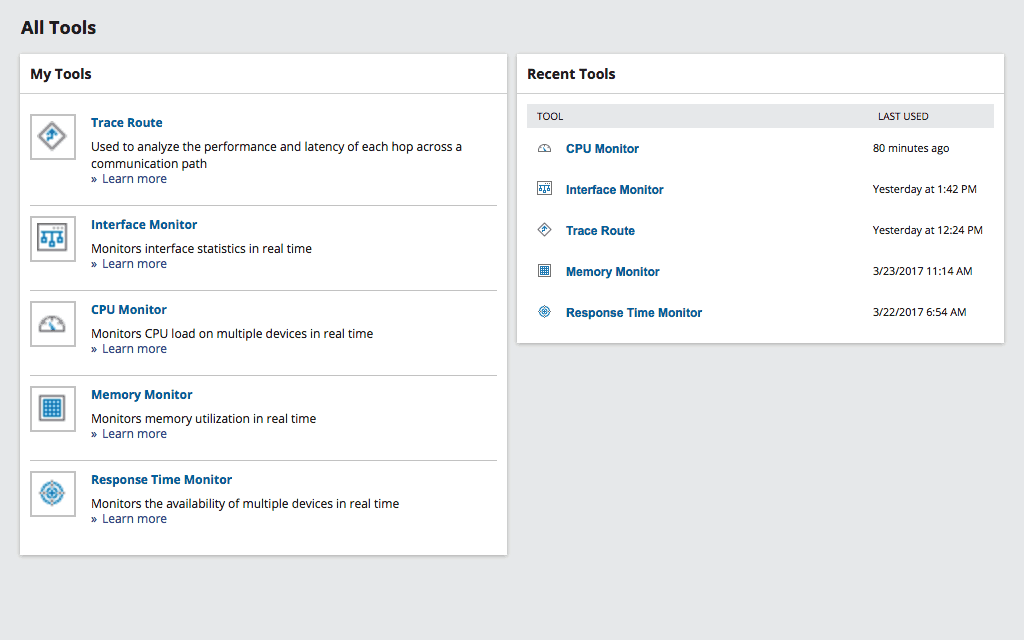
Na Súprava nástrojov spoločnosti SolarWinds Engineer zahŕňa aj niekoľko ďalších monitorovaní a varovanínástroje, ako napríklad nástroj, ktorý bude monitorovať vaše zariadenia a upozorňovať na prípady, keď zistí problémy s dostupnosťou alebo zdravotným stavom. Toto vám často poskytne dostatok času na to, aby ste mohli reagovať skôr, ako si používatelia všimnú problém. Na dokončenie už bohatej sady nástrojov sú zahrnuté aj nástroje na správu konfigurácie a konsolidáciu protokolov.
Popis každého detailného popisu každého zahrnutého nástroja by znamenal veľmi dlhý - a možno dosť nudný - príspevok. Namiesto toho tu uvádzame zoznam najlepších nástrojov, ktoré nájdete v Súprava nástrojov spoločnosti SolarWinds Engineer.
- Port Scanner
- Prepnite mapovač portov
- Zametanie SNMP
- Sieťový prehliadač IP
- MAC Address Discovery
- Ping Sweep
- Monitor času odozvy
- Monitor CPU
- Monitor rozhrania
- Traceroute
- Dešifrovanie hesla smerovača
- SNMP Brute Force Attack
- Attack SNMP Dictionary
- Konfigurácia porovnávania, sťahovania, nahrávania a editora
- Editor protokolu SNMP a prijímač protokolu SNMP
- Kalkulačka podsiete
- Monitor rozsahu DHCP
- Správa IP adries
- WAN Killer
Na Súprava nástrojov spoločnosti SolarWinds Engineer predáva sa iba za 1495 dolárov na administrátorské miesto. Ak si myslíte, že obsahuje viac ako 60 rôznych nástrojov, jedná sa o veľmi prijateľnú cenu. Bezplatná 14-dňová skúšobná verzia je k dispozícii na stránke SolarWinds Vaša najlepšia stávka je preto pravdepodobná, že pôjdete na webovú stránku SolarWinds, stiahnite si skúšobnú verziu a presvedčte sa sami, čo všetko pre vás môže urobiť.
- Odkaz na stiahnutie: https://www.solarwinds.com/engineers-toolset/registration
2. Wireshark
Wireshark, ktorý bol predtým známy ako éterický, existuje už 20 rokov. Ak to nie je najlepšie, je to určite najobľúbenejší sieťový nástroj na čuchanie. Kedykoľvek vznikne potreba analýzy paketov, jedná sa často o nástroj na prechod od väčšiny administrátorov. pred Wireshark, na trhu bol v podstate jeden identifikátor paketov založený na grafickom používateľskom rozhraní, ktorý sa vhodne nazýval ploštice, Bol to vynikajúci produkt, ktorý trpeljedna hlavná nevýhoda, jej cena. Koncom 90-tych rokov bol tento výrobok okolo 1500 dolárov, čo si mohli dovoliť mnohí. Toto podnietilo vývoj éterický ako bezplatný a otvorený zdrojový paket UMKC absolventka menom Gerald Combs, ktorá je stále hlavným správcom Wireshark o dvadsať rokov neskôr.
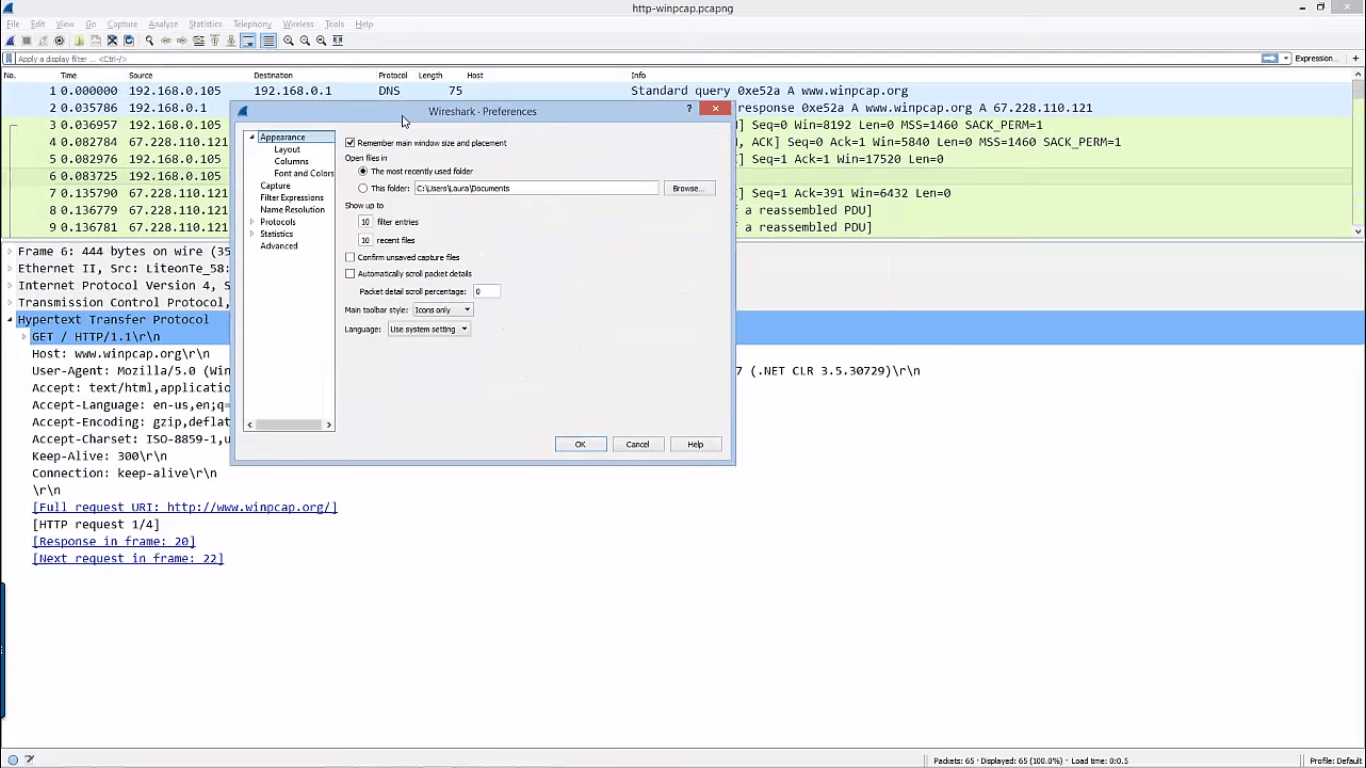
dnes, Wireshark sa stala referenciou v snifferoch paketov. Je to de facto štandard a väčšina ďalších nástrojov sa ho snaží napodobniť. Wireshark robí hlavne dve veci. Nástroj v prvom rade zachytáva všetku komunikáciu, ktorú vidí na svojom rozhraní. Tam sa však nekončí. Skutočná sila produktu je v jeho silných analytických schopnostiach. V skutočnosti sú tak dobré, že to nie je neobvyklé pre používateľov, ktorí používajú iné nástroje na zachytávanie paketov, aby mohli analyzovať zachytené údaje pomocou Wireshark, V skutočnosti je to také bežné, že po spustení sa zobrazí výzva na otvorenie existujúceho súboru na zachytenie - prípadne vytvoreného iným nástrojom - alebo na začatie zaznamenávania prenosu. Ďalšia sila Wireshark sú filtre, ktoré obsahujú, vďaka čomu môžete presne určiť údaje, ktoré vás zaujímajú.
zatiaľ čo Wireshark má strmé krivky učenia, je to dobre oplatí saNaučiť sa to bude znova a znova neoceniteľným nástrojom pre mnohé úlohy pri riešení problémov so sieťou. Je to určite niečo, čo by malo byť súčasťou sady nástrojov každého správcu siete. A vzhľadom na jeho cenu - je bezplatná - nie je dôvod, prečo ju nepoužiť.
3. Tcpdump / Windump
Predtým, ako existovali nástroje na zachytávanie a analýzu založené na GUI, existovalo Tcpdump, Bola vytvorená už v roku 1987, viac ako desať rokovpred Wireshark a dokonca aj pred Snifferom. A hoci sa tento nástroj od svojho prvého vydania neustále udržiava a vylepšuje, stále zostáva v podstate nezmenený a spôsob jeho používania sa vďaka jeho vývoju príliš nezmenil. Je k dispozícii na inštaláciu prakticky do všetkých operačných systémov podobných Unixu a stal sa de-facto štandardom pre rýchly nástroj na zachytávanie paketov. Tcpdump používa knižnicu libpcap na skutočné zachytenie paketov.
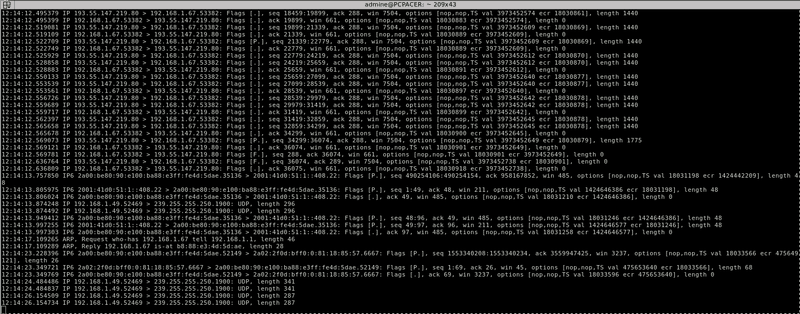
Predvolená operácia systému tcpdump je pomerne jednoduchý. Zachytáva všetku komunikáciu na určenom rozhraní a „vypíše ju“ - odtiaľ názov - na obrazovku. Výstup môžete preniesť do súboru na zachytenie, ktorý sa má analyzovať neskôr, pomocou nástroja na analýzu podľa vášho výberu. V skutočnosti nie je neobvyklé, že používatelia zachytia premávku pomocou protokolu tcpdump na neskoršiu analýzu Wireshark, Jeden z kľúčov k tcpdumpSila a užitočnosť je možnosťpoužiť filtre a / alebo priviesť jeho výstup do grepu - ďalší bežný obslužný program príkazového riadku - na ďalšie filtrovanie. Ktokoľvek, kto ovláda tcpdump, grep a príkazový shell, môže dosiahnuť, aby zachytil presne ten správny prenos pre každú úlohu ladenia.
Ako pre Windump, je to prístav tcpdump do windows plošina. Ako taký sa správa rovnakým spôsobom. To znamená, že to prináša veľa tcpdump funkčnosť pre počítače so systémom Windows. zatiaľ čo Windump môže byť aplikácia pre systém Windows, neočakávajte fantastické GUI. Toto nie je nič iné ako tcpdump vo Windows a ako taký je to iba pomôcka pre príkazový riadok.
Použitím Windump je v podstate rovnaký ako pri použití svojho náprotivku * nix. Možnosti príkazového riadka sú takmer rovnaké a výsledky tiež vyzerajú takmer identicky. A rovnako ako tcpdump, výstup z Windump je možné uložiť do súboru na neskoršiu analýzu pomocou nástroja tretej strany, ako je napr Wireshark, Avšak, s grep zvyčajne nie sú k dispozícii na windows V počítačoch sú filtračné schopnosti nástroja obmedzené, aj keď stále pôsobivé.
Ďalší dôležitý rozdiel medzi tcpdump a Windump je to, že je ľahko dostupné z úložiska balíkov operačného systému. Softvér budete musieť stiahnuť z internetu Webové stránky Windump, Dodáva sa ako spustiteľný súbor, ktorý nevyžaduje inštaláciu, čo z neho robí ideálny prenosný nástroj, ktorý by sa dal spustiť z kľúča USB. Avšak, rovnako ako tcpdump používa knižnicu libpcap, Windump používa WinPcap knižnica, ktorú je potrebné stiahnuť a nainštalovať samostatne.
4. Ping
Aj keď je na našom zozname štvrtá, ping je pravdepodobne najznámejší a najpoužívanejšínástroj na riešenie problémov. Oživenie sa začalo v roku 1983, keď vývojár, ktorý videl nezvyčajné správanie v sieti, nemohol nájsť ten správny nástroj na ladenie. Potom sa rozhodol vytvoriť jeden a nazvať jeho nástroj ping ktoré mimochodom odkazuje na zvuk sonaruozveny, ako je počuť zvnútra ponorky. V súčasnosti je bežný obslužný program k dispozícii prakticky na každom operačnom systéme s IP sieťou a hoci jednotlivé implementácie sa líšia v dostupných možnostiach, všetky slúžia na rovnaký základný účel.
Rozdiely medzi rôznymi ping implementácie sa väčšinou týkajú systémudostupné možnosti príkazového riadku, ktoré môžu zahŕňať špecifikovanie veľkosti užitočného zaťaženia každej žiadosti, celkového počtu testov, limitu oneskorenia medzi požiadavkami v sieti.
Tu je ukážka spustenia príkazu ping:
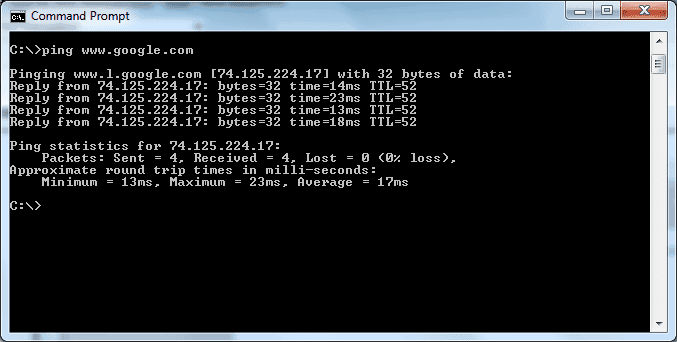
ping je šikovný a výkonný, ale jednoduchý nástroj. Funguje tak, že pošle sériu paketov žiadosti o odozvu ICMP na určený cieľ a čaká na odoslanie spätných odpovedí na odozvu ICMP. Tento proces sa opakuje určitý počet časov (predvolene päťkrát v systéme Windows a dovtedy, kým sa nezastaví pri väčšine implementácií Unix / Linux.), Čo umožňuje nástroju zostavovať štatistiky. ping meria čas medzi žiadosťou aodpovie a zobrazí ju vo svojich výsledkoch. Vo variantoch Unix sa tiež zobrazí hodnota poľa TTL odpovede, pričom sa uvedie počet chmeľu medzi zdrojom a cieľom. V skutočnosti to, čo sa zobrazuje v odpovedi na príkaz, ak je iné miesto, kde sa rôzne implementácie líšia.
ping funguje za predpokladu, že cieľhostiteľ postupuje podľa RFC 1122, ktorý predpisuje, že každý hostiteľ musí spracovať žiadosti o odozvu ICMP a na oplátku vydať odpovede na odozvu. Hoci väčšina hostiteľov tak robí, niektorí túto funkciu z bezpečnostných dôvodov deaktivujú. Brány firewall tiež často blokujú prenos ICMP, čím bránia ping od svojej práce. Ping vykonáva dve dôležité diagnostické úlohy: potvrdzuje, že medzi testovacím zariadením a cieľom je komunikácia a potvrdzuje, že cieľ reaguje.
5. Traceroute / Tracert
traceroute-alebo tracert Ak pochádzate zo sveta Windows, je spolu s pingom a niekoľkými ďalšími jedným z najzákladnejších nástrojov na riešenie problémov so sieťou. Ako už názov napovedá, traceroute môžete sledovať trasu z jedného pripojeného k sietina iné zariadenie. Je to veľmi užitočný nástroj, ktorý nielen otestuje pripojenie k hostiteľovi - ako to robí ping -, ale odhalí aj veľa o ceste, ako sa tam dostať, a o problémoch, ktoré ho môžu trápiť. Stručne, traceroute vráti adresu IP každého smerovača, ktorý sa vyskytol medzi zdrojovým a cieľovým zariadením, ale bude tiež informovať o čase odozvy každého z týchto smerovačov.
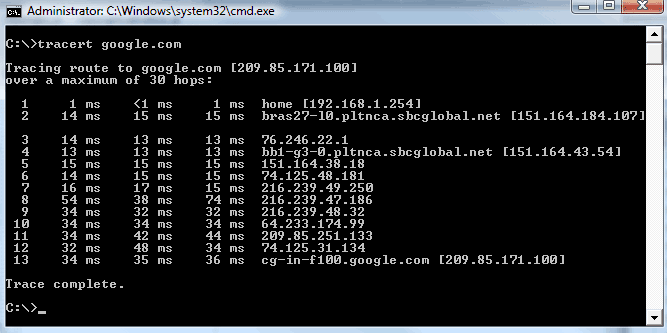
traceroute je ďalší starý nástroj, ktorý siaha až do roku 1987. Je to pred 30 rokmi; večnosť v počítačových rokoch. Je to tiež veľmi bežný nástroj. Prvýkrát predstavený na internete unix operačný systém, je teraz prítomný na každom unixovom OS vrátane linux a gumák OS X, Nakoniec sa dostal aj na platformu Windows, kde bol premenovaný na tracert, pravdepodobne kvôli obmedzeniam názvu súboru s ôsmimi znakmi, ktorý kedysi trápil MicrosoftOperačné systémy.
traceroute je určite nástroj, ktorý každá sieťsprávca by mal rozumieť a používať. Nie je to však dokonalé a má niekoľko úskalí, ktoré si človek musí uvedomiť. Cesta by napríklad mohla byť asymetrická, keď by prevádzka k cieľu smerovala inou cestou ako spätná premávka, niečo také traceroute to by nebolo vidieť a to by mohlo byť príčinou mnohých ťažko riešiteľných problémov.
6. Ipconfig / Ifconfig
Hoci ipconfig a ifconfig sú dva veľmi odlišné nástroje, rozhodli sme sa o nich diskutovať spoločne, pretože v kontexte riešenia problémov so sieťou slúžia podobné účely.
ipconfig je nástroj príkazového riadku, ktorý je zabudovaný v systéme WindowsOperačný systém Windows. Používa sa na zobrazenie informácií o zásobníku protokolov IP miestneho počítača. Rôzne prepínače alebo možnosti príkazového riadku umožňujú zobraziť viac alebo menej podrobností. V predvolenom nastavení zobrazuje adresu IP, masku podsiete a predvolenú bránu priradenú ku každému sieťovému rozhraniu nainštalovanému v počítači. Pridaním voľby / all sa zobrazí podstatne viac informácií. Napríklad zobrazí MAC adresu každého rozhrania. Tiež bude uvedené, či sa IP adresa a konfigurácia vykonali manuálne alebo prostredníctvom DHCP. A v prípade DHCP vám poskytne informácie o serveri DHCP a o prenájme.
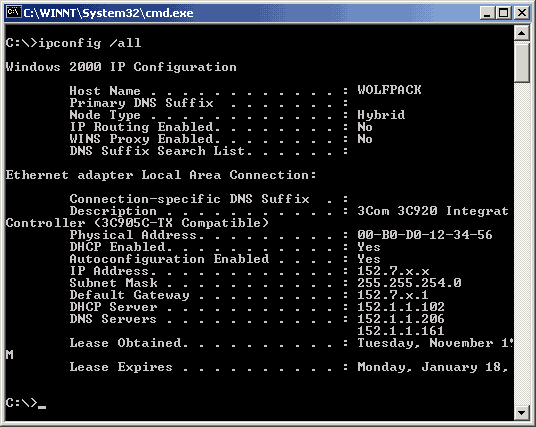
ale ipconfig má iný nástroj ako poskytovanie informáciío miestnom stroji. Niektoré z jeho prepínačov príkazového riadku vám dávajú kontrolu nad určitými aspektmi zásobníka IP. Napríklad, DHCP nájmy môžu byť upravené pomocou príkazov ipconfig / release a ipconfig / restore. Ďalším príkladom je príkaz ipconfig / flushdns, ktorý sa dá použiť na vymazanie vyrovnávacej pamäte pre preklad názvov DNS.
Ako pre ifconfig, je to pomôcka na správu systémuOperačné systémy podobné Unixu. Používa sa na konfiguráciu, riadenie a dopytovanie parametrov sieťového rozhrania TCP / IP z rozhrania príkazového riadka. Jeho parametre a možnosti sa líšia od parametrov ipconfig, ale celkovo sa dá použiť v podobnom kontexte na overenie parametrov podozrivého sieťového rozhrania.
7. Netstat
Na typickom počítači môžete mať kedykoľvek k dispozícii desiatky aktívnych sieťových pripojení, čo sťažuje riešenie problémov s pripojením. To je presne dôvod netstat bol vytvorený. Tento nástroj sa dá použiť na identifikáciu stavu každého pripojenia a služby, ktorá každé z nich používa, čo potenciálne môže zúžiť vyhľadávanie. netstat, ktorá je k dispozícii vo väčšine operačných systémov, ak nie vo všetkých, dokáže rýchlo poskytnúť podrobnosti o klientskych službách a komunikácii TCP / IP.
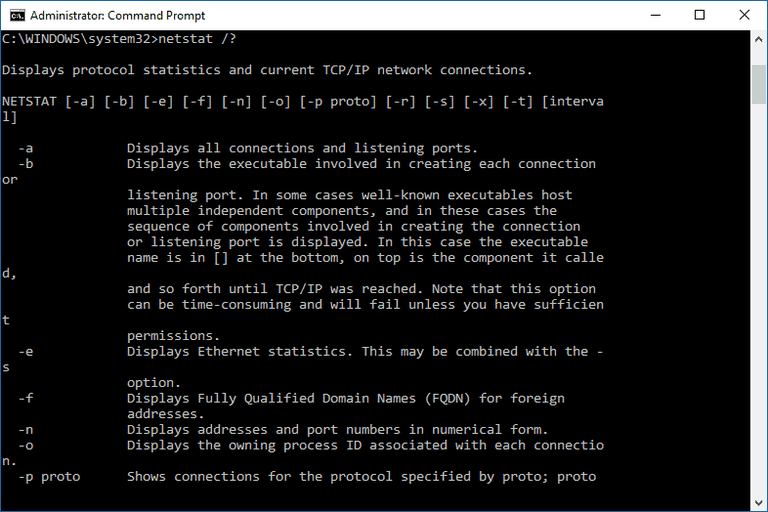
spustenie netstat z príkazového riadka zobrazuje všetky aktívne pripojenia na lokálnom počítači, prichádzajúce aj odchádzajúce. V skutočnosti to nebude iba zoznam aktívnych pripojení, ale aj zoznam nečinných. ďalej netstat môžu tiež zobraziť porty na počúvanie na počítači, na ktorom sú spustené. netstat je príkaz, ktorý prijíma mnoho možností a dávamáte väčšiu kontrolu nad tým, aké informácie sa vracajú. To môže viesť k určitému zmätku, pretože dostupné možnosti sa medzi platformami líšia. Napríklad netstat -b na Windows zobrazí názov spustiteľného súboru spojeného s každým pripojením, zatiaľ čo v OS X alebo BSD sa používa v spojení s -i na zobrazenie štatistík v bajtoch. Najlepším spôsobom, ako sa dozvedieť o všetkých dostupných parametroch vašej konkrétnej verzie na serveri Netstat, je spustiť ho pomocou -? zobrazením obrazovky pomocníka nástroja.
8. Nslookup / dig
nslookup a dig- o minútu uvidíme, ako sa líšia a akosú podobné - sú to nástroje používané na overenie / testovanie / overenie rozlíšenia DNS. Služba doménových mien (DNS) je sieťová služba, ktorú používajú počítače na preklad názvov hostiteľov - napríklad www.microsoft.com, ktoré sa pre nás ľahšie používajú - ľudia - na adresy IP - napríklad 23.50.228.154, čo je pre používateľov jednoduchšie počítač. Nesprávne rozlíšenie DNS - kde server DNS vráti chybnú adresu IP alebo neodpovie včas - je bežným problémom napriek tomu, že sa často prehliada.
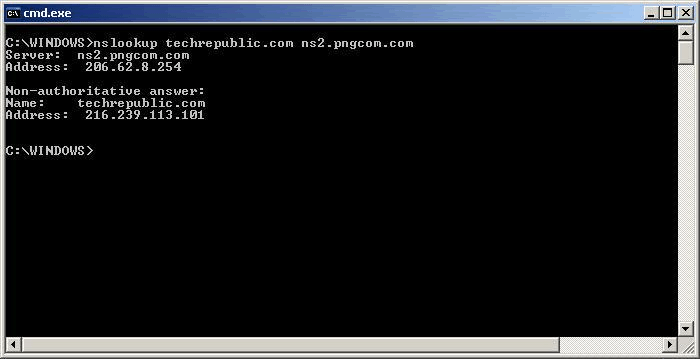
Na nslookup za príkazom zvyčajne nasleduje názov hostiteľa a jeho názovzvyčajne vráti príslušnú adresu IP. Tento nástroj má jednu hlavnú nevýhodu. Aj keď v predvolenom nastavení interoguje lokálne nakonfigurovaný server DNS, namiesto volania knižníc na preklad názvov operačného systému používa svoje vlastné rutiny na rozlíšenie mien. V dôsledku toho, nslookup môže vrátiť správne informácie aj v situácii, keď nefunguje rozlíšenie názvu počítača.
Kopať, podobný nástroj, bol čiastočne vytvorený na riešenie tohto problému. Aj keď používa veľmi odlišnú syntax - najmä pri používaní pokročilých možností, dig slúži v podstate na rovnaký účel ako nslookup ale používa knižnice operačného systému. A keďže nič nie je dokonalé, Dig má hlavnú nevýhodu v tom, že nie je súčasťou väčšiny operačných systémov. Je dodávaný s balíkom - serverovým softvérom servera ISC DNS - ktorý si môžete stiahnuť z internetu Internetová stránka ISC.
Na záver
Bez ohľadu na to, čo presne potrebujete na riešenie problémovje, existuje veľa nástrojov, ktoré vám pomôžu. Uviedli sme iba niekoľko príkladov najbežnejších. Tu načrtnuté nástroje na to, čo by malo byť základom sady nástrojov správcu siete. Väčšina z nich je k dispozícii bezplatne a vašou jedinou investíciou je naučiť sa ich používať. Pokiaľ ide o súpravu nástrojov spoločnosti SolarWinds Engineer, jediného plateného nástroja na našom zozname, oplatí sa jej primeraná cena. A keďže je k dispozícii bezplatná skúšobná verzia, nie je absolútne dôvod, aby ste ju vyskúšali a zistili, aké užitočné je.













Komentáre